Existem mais ferramentas do Mageia além das que podem ser iniciadas no Centro de Controle do Mageia. Clique em um dos links abaixo para saber mais, ou continue lendo as próximas páginas.
“Coletar logs e informações do sistema para relatórios de bug”drakbug_report
“Exibir compartilhamentos NFS e SMB disponíveis”A SER ESCRITO
E mais ferramentas?
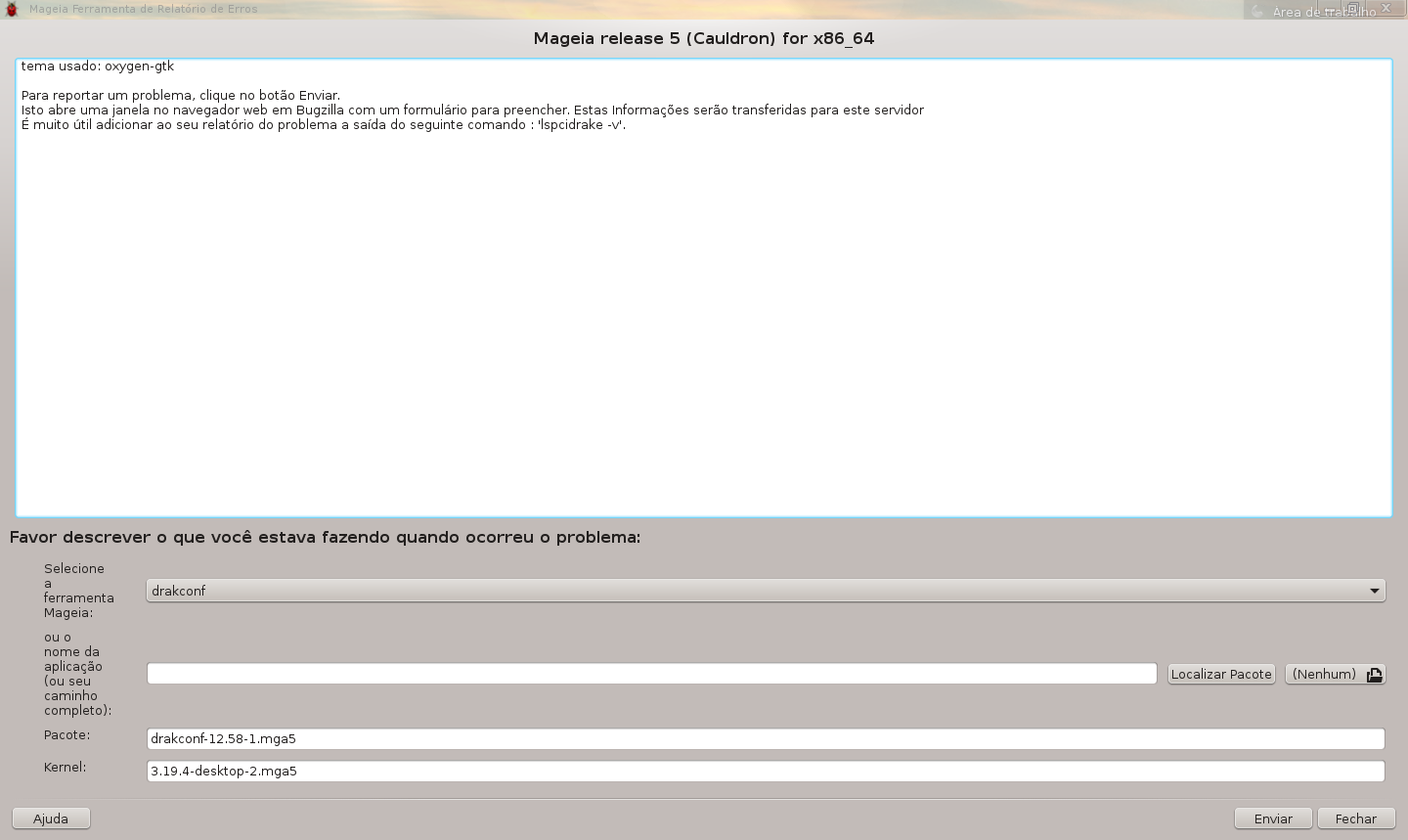
Normalmente, esta ferramenta[50] é iniciada automaticamente quando uma ferramenta do Mageia trava. No entanto, também é possível que, após registrar um relatório de buh, você seja solicitado a iniciar esta ferramenta para verificar algumas das informações que ela fornece e, em seguida, incluir essas informações no relatório de bug existente.
Se um novo relatório de bug precisar ser enviado e você não estiver acostumado a fazer isso, leia Como relatar um bug corretamente antes de clicar no botão "Reportar".
Se o bug já tiver sido registrado por outra pessoa (a mensagem de erro que o drakbug deu será a mesma), é útil adicionar um comentário a esse relatório existente informando que você também encontrou o bug.
Esta ferramenta[51] só pode ser iniciada e usada a partir da linha de comando.
É recomendável gravar a saída desse comando em um arquivo, por exemplo, usando drakbug_report > drakbugreport.txt, mas certifique-se de ter espaço suficiente em disco primeiro: o arquivo pode facilmente ter vários GBs de tamanho.
Nota
A saída é grande demais para ser anexada a um relatório de bug sem antes remover as partes desnecessárias.
Este comando coleta as seguintes informações em seu sistema:
lspci
pci_devices
dmidecode
fdisk
scsi
/sys/bus/scsi/devices
lsmod
cmdline
pcmcia: stab
usb
partições
cpuinfo
syslog
Xorg.log
monitor_full_edid
stage1.log
ddebug.log
install.log
fstab
modprobe.conf
lilo.conf
grub: menu.lst
grub: install.sh
grub: device.map
xorg.conf
urpmi.cfg
modprobe.preload
sysconfig/i18n
/proc/iomem
/proc/ioport
versão do mageia
rpm -qa
df
Nota
Na época em que esta página de ajuda foi escrita, a parte "syslog" da saída deste comando estava vazia, pois esta ferramenta ainda não tinha sido ajustada para nossa transição para o systemd. Se ainda estiver vazia, você pode recuperar o "syslog" executando (como root) journalctl-a > journalctl.txt. Se não tiver muito espaço em disco, pode, por exemplo, pegar as últimas 5000 linhas do log com: journalctl-a | tail-N5000 > journalctl5000.txt.
Esta ferramenta [52] só pode ser iniciada e usada na linha de comando.
Esta página ainda não foi escrita por falta de recursos. Se acha que pode escrever esta ajuda, entre em contato com a equipe de documentação. Agradecemos antecipadamente.
Esta ferramenta [53] só pode ser iniciada e usada na linha de comando. Ela fornecerá mais informações se usada como root.
lspcidrake fornece a lista de todos os dispositivos conectados ao computador (USB, PCI e PCMCIA) e os drivers usados. É necessário ter os pacotes ldetect e ldetect-lst para que funcione.
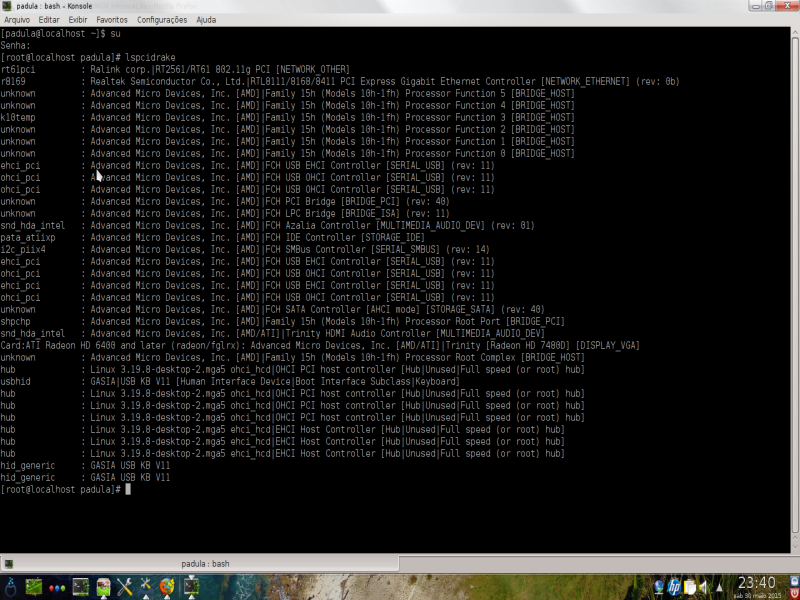
Com a opção -v, o lspcidrake adiciona as identificações do fornecedor e do dispositivo.
lspcidrake frequentemente gera listas muito longas, então, para encontrar uma informação, é comum usá-lo em um pipeline com o comando grep, como nestes exemplos:
Informações sobre a placa gráfica;
lspcidrake | grep VGA
Informações sobre a rede
lspcidrake | grep -i network
-i para ignorar distinções entre maiúsculas e minúsculas.
Na captura de tela abaixo, você pode ver a ação da opção -v para lspcidrake e da opção -i para grep.
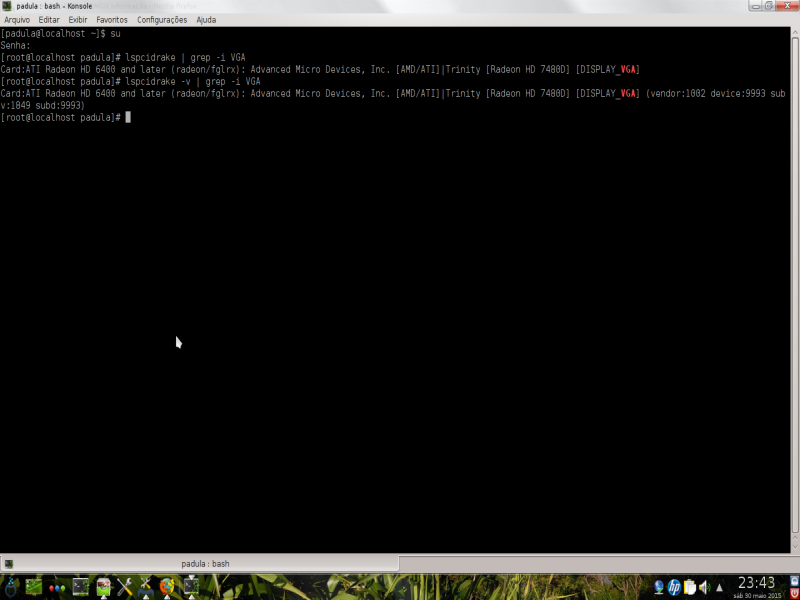
Há outra ferramenta que fornece informações sobre o hardware, chamada dmidecode (executada como root)
[50] Você pode iniciar esta ferramenta a partir da linha de comando, digitando drakbug.
[51] Você pode iniciar esta ferramenta a partir da linha de comando, digitando drakbug_report como root.
[52] Você pode iniciar esta ferramenta a partir da linha de comando, digitando lsnetdrake.
[53] Você pode iniciar esta ferramenta a partir da linha de comando, digitando lspcidrake.


